Step-by-Step Guide for upgrading SYSVOL replication to DFSR (Distributed File System Replication)
Le versioni di Windows Server 2003 2008 e 2012 utilizzano di default il servizio di replica file (FRS) per replicare il contenuto della cartella SYSVOL in altri controller di dominio.
Dalla versione Windows Server 2008 e successive il nuovo sistema di replica è gestito con il file system distribuito (DFS).
DFS è più efficiente e veloce rispetto a FRS ed è vincolante per la migrazione di vecchi domain controller 2003/2008 verso sistemi più recenti.
Durante la procedura di aggiunta o aggiornamento di un domain controller con sistema operativo 2016/2019/2021 sarà necessario procedere manualmente alla migrazione della replica da FRS a DFS.
Per la migrazione da FRS a DFS viene utilizzata l’ utilità Dfsrmig.exe .
Maggiori informazioni a riguardo sono disponibili su:
https://technet.microsoft.com/en-au/library/dd641227(v=ws.10).aspx
Per prima cosa è necessario verificare se il sistema utilizza FRS digitando :
dfsrmig /getglobalstate
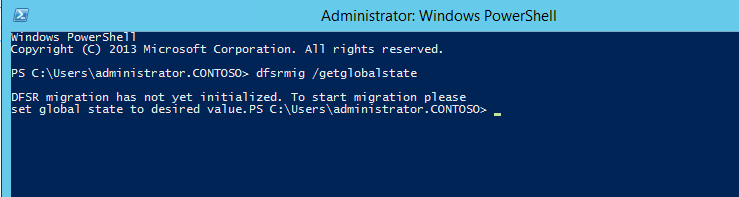
Dall’immagine si evince che il sistema utilizza FRS.
Prima di passare alle configurazioni, è necessario esaminare le fasi della migrazione.
Ci sono quattro stati che accompagnano le quattro fasi migratorie.
1) Stato 0 – Partenza
2) Stato 1 – Preparato
3) Stato 2 – Reindirizzato
4) Stato 3 – Eliminato
Stato 0 – Partenza
Con l’avvio di questo stato, FRS replicherà la cartella SYSVOL tra i controller di dominio. È importante disporre di una copia aggiornata di SYSVOL prima di iniziare il processo di migrazione per evitare conflitti.
Stato 1 – Preparato
In questo stato, mentre FRS continua a replicare la cartella SYSVOL, DFSR replicherà una copia della cartella SYSVOL. Si troverà in %SystemRoot%\SYSVOL_DFRS per impostazione predefinita. Ma questo SYSVOL non risponderà per altre richieste di servizio del controller di dominio.
Stato 2 – Reindirizzato
In questo stato la copia DFSR di SYSVOL inizia a rispondere alle richieste di servizio SYSVOL. FRS continuerà la replica della propria copia SYSVOL ma non coinvolgerà la replica SYSVOL di produzione.
Stato 3 – Eliminato
In questo stato, Replica DFS continuerà la replica e la gestione delle richieste SYSVOL. Windows eliminerà gli utenti della cartella SYSVOL originali dalla replica FRS e interromperà la replica FRS.
Per migrare da FRS a DFSR è necessario passare dallo Stato 1 allo Stato 3.
ESEGUIAMO LA MIGRAZIONE A DFS
Stato preparato
1. Accedere al controller di dominio come Domain admin o Enterprise Admin
2. Avviare la console di PowerShell
3. Digitare dfsrmig /setglobalstate 1 e premere invio
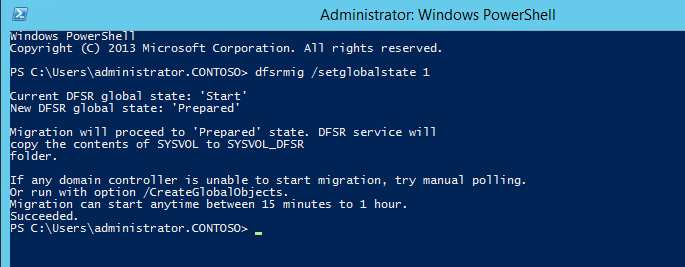
4. Digitare dfsrmig /getmigrationstate per confermare che tutti i controller di dominio hanno raggiunto lo stato preparato

Stato reindirizzato
1. Accedere al controller di dominio come Domain admin o Enterprise Admin
2. Avviare la console di PowerShell
3. Digitare dfsrmig /setglobalstate 2 e premere invio
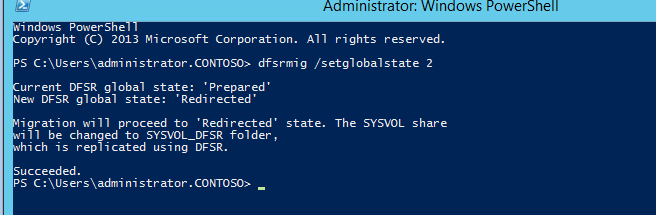
4. Digitare dfsrmig /getmigrationstate per confermare che tutti i controller di dominio hanno raggiunto lo stato reindirizzato

Stato eliminato
1. Accedere al controller di dominio come Domain admin o Enterprise Admin
2. Avviare la console di PowerShell
3. Digitare dfsrmig /setglobalstate 3 e premere invio
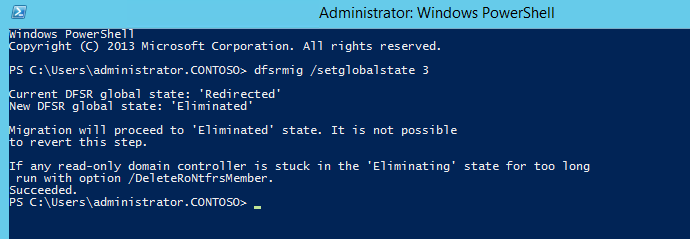
4. Digitare dfsrmig /getmigrationstate per confermare che tutti i controller di dominio hanno raggiunto lo stato di eliminazione

Questo completa il processo di migrazione e per confermare la condivisione SYSVOL , digita il comando net share e accedi.
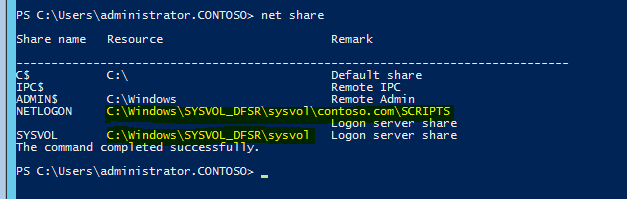
Assicurarsi inoltre che in ogni controller di dominio il servizio FRS sia arrestato e disabilitato.
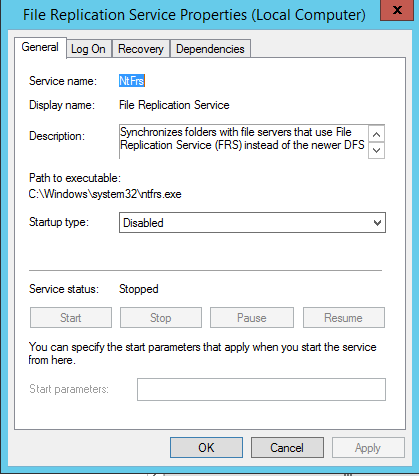
ISCRIVITI ALLA NEWSLETTER DI PC-GURU.IT
Grazie all’iscrizione ti informerò ogni volta che pubblicherò un nuovo contenuto.
Non perderti nemmeno un articolo!
Iscriviti alla nostra newsletter inserendo la tua mail qui :

